Een password manager is een handig programma dat je kunt gebruiken om wachtwoorden onthouden makkelijk te maken. Er zijn verschillende wachtwoord managers verkrijgbaar, zowel gratis als betaald. Sommige werken geheel online, andere slaan je wachtwoorden op je eigen computer op.
Wie voor het eerst een password manager gaat gebruiken zal even moeten wennen aan de nieuwe workflow en het feit dat wachtwoorden onthouden niet meer nodig is. Maar je zult gauw zien dat het heel makkelijk werkt en een stuk veiliger is. Met een wachtwoord manager is het heel eenvoudig om voor elk account een apart wachtwoord te gebruiken en bovendien zijn dit sterke wachtwoorden van een stuk of 20 willekeurige tekens in plaats van de naam van je favoriete huisdier.
De meeste password managers beschikken over een auto-type functie waarmee je met 1 klik je login naam en wachtwoord kunt invullen bij de website waarop je wilt inloggen.
In dit artikel zullen we de beste password managers aan je voorstellen zodat je er een kunt kiezen die bij je werkwijze en wensen past.
Keepass
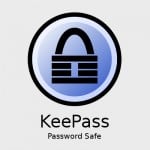
Beide versies van Keepass komen als portable en als niet-portable. De portable versie kan je gebruiken om op een USB-stick te installeren, zo kan je de wachtwoorden altijd meenemen en op elke computer gebruiken. De niet-portable versie is bedoeld om op je computer te installeren. Professional + niet-portable is de versie die voor de meeste gebruikers aan te raden is.
Nadat je Keepass gedownload en geïnstalleerd hebt moet je allereerst een nieuwe database aanmaken om je wachtwoorden in op te slaan. Klik hiervoor op het ‘Nieuw’ icoontje of via File – New:

Sla de database op, bij voorkeur op een plek waarvan regelmatig een backup wordt gemaakt. Dit kan Mijn documenten zijn, een locatie op je NAS of zelfs in bijvoorbeeld Dropbox. Nogmaals, het is belangrijk dat er regelmatig een backup van de database wordt gemaakt. Als je geen backup hebt en je verliest de database doordat je harde schijf stuk gaat o.i.d. dan ben je al je wachtwoorden kwijt en moet je in al je accounts je wachtwoord gaan resetten. Dat is voor niemand leuk.
Bij het aanmaken van de database moet je een wachtwoord opgeven, gebruik hiervoor een sterk wachtwoord en onthoud dit. Dit is het wachtwoord waarmee je al je andere wachtwoorden beveiligt en het enige wachtwoord dat je nog hoeft te onthouden. Het is aan te raden om het wachtwoord voor je e-mail account ook nog uit je hoofd te kennen. Mocht je de Keepass database met wachtwoorden toch kwijtraken dan kan je in ieder geval in je e-mail en dat is meestal een vereiste om wachtwoorden van je andere accounts te kunnen resetten.
In de Keepass database kan je verschillende categorieën aanmaken om je wachtwoorden in op te slaan, zo kan je bijvoorbeeld de wachtwoorden voor de verschillende webshops bij elkaar zetten en makkelijk terugvinden. In de praktijk zal je niet vaak handmatig zoeken naar een wachtwoord, maar gebruik je de snelle zoekfunctie.
Een nieuw wachtwoord voeg je toe door op het icoontje van het sleuteltje met het groene pijltje te klikken.
Om snel wegwijs te worden in de vele functies van Keepass kan je het beste de getting started handleiding even doorlezen.
Bekijk de Keepass website.
Dashlane

Naast wachtwoorden voor je accounts kan je Dashlane gebruiken om beveiligde notities op te slaan, bijvoorbeeld met het wachtwoord van je wifi-netwerk of de cijfercombinatie van je kluis.
Als je gebruik maakt van de betaalde versie van Dashlane ($39,99 per jaar) dan kan je wachtwoorden ook via een app op je telefoon benaderen en kan je vanaf elke computer inloggen in je Dashlane account.
Bekijk de Dashlane website.
LastPass

LastPass is gratis te gebruiken, voor wie gebruik wil maken van de extra functies en toegang op mobiele apparaten is er een betaalde versie die $12,- per jaar kost.
Bekijk de LastPass website.
Vergelijkingstabel
Voor de duidelijkheid hier nog een keer de belangrijkste eigenschappen van deze drie password managers vergeleken:

| KeePass | Dashlane | LastPass | |
|---|---|---|---|
| Opslag online/offline | Op eigen pc / Cloudopslag | Online | Online |
| Open source | Ja | Nee | Nee |
| Gebruik op PC | Gratis | Gratis | Gratis |
| Gebruik op mobiele apparaten | Gratis | $39,99 per jaar | $12,- per jaar |

